idea配置连接数据库的超详细步骤
时间:2023-01-26 00:30:00
学习时使用IDEA需要连接Database,在连接过程中遇到一些小问题,以下是操作过程和解决问题的方法。
一、 连接操作
简介:介绍如何创建连接,具体连接数据库的操作流程。
1.1 创建连接
打开idea,点击右侧的 Database
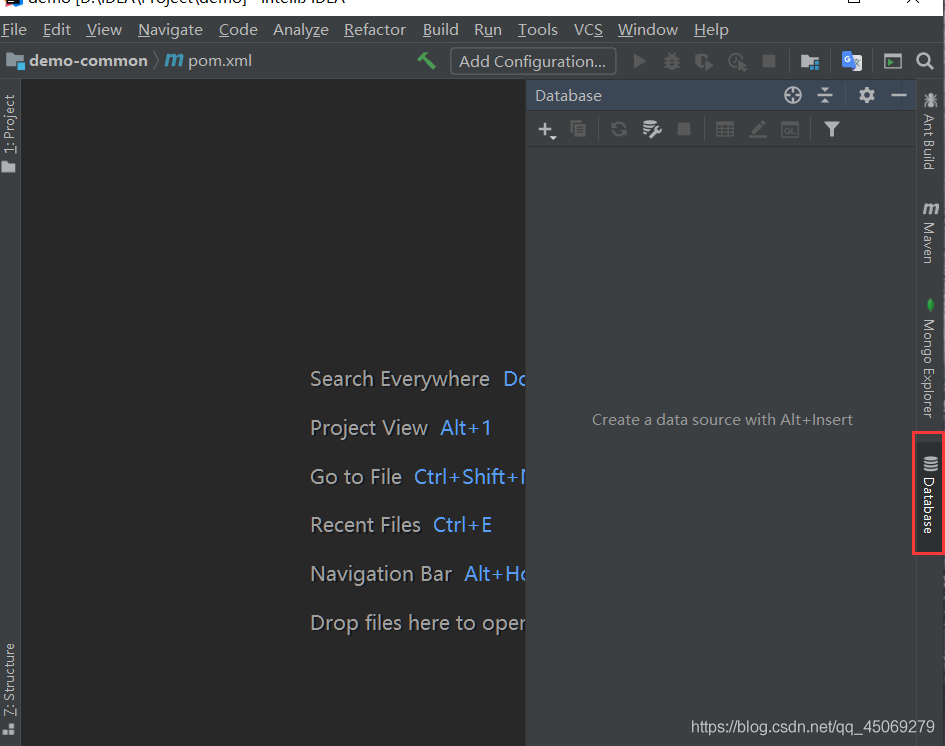
或者 选择 View --> Tool Windows --> Database
点击 号 ,选择 Data Source ,选择 数据库 (下面以MySQL为例)
选择 mysql 后弹出以下界面
填写信息后,点击 Test Connect 测试 (如有报错,请参见下面 二、解决问题 )
测试成功,点击 Apply ,再 OK 确定
如下图所示,连接创建成功
1.2 连接数据库
上面 1.1 成功连接了操作 mysql ,您的数据库还没有具体连接,这部分介绍在idea创建数据库和数据表。
右键 点击刚创建的连接 New --> Schema
点击后弹出以下窗口,输入名称,即创建的数据库库名称,并在终端上输入 show databases; 此命令查看数据库显示数据库。
mysql可以参考本文的相关命令 :MySQL常用命令
创建完成后如下
右键 数据库库名 ,点击 New --> Table ,创建新的数据表
点击弹出下面的界面
单击修改表名 添加列,设置各种属性
点击执行 Execute ,创建完成后如下
再创一个,这次不要勾选,因为 每个表只能有一个主键 。
完成后如下
双击 表名 打开,开始编辑,输入后按下 回车 ,编辑后点击 保存
补充说明,idea连接数据库的不是工程项目连接数据库。 idea连接操作数据库 只是代替了 cmd 操作数据库 ,操作数据库更方便。
1.3 查看检验
可以通过 终端 和 navicat 来检验。
1.3.1 检查终端
打开终端(快捷键: Win r ,输入 cmd ),输入命令查看数据库
cmd登录数据库命令也可参考本文:MySQL在终端上操作命令
1.3.2 在Navicat上检验
打开连接,选择数据库 demonstration (如果上面创建的名称与上面创建的库名不同,可以输入您的库名),打开它 表 ,一步一步点开,界面很友好。
另外,推荐使用 Navicat 这种数据库管理工具使用方便。如果你不熟悉它,你可以参考这篇文章 :Navicat使用快速入门教程
二、 解决问题
第一次连接,点击测试后,会出现以下错误提示
在URL 后面加上那个项目
?serverTimezone=GMT
( / 与 ? 您的数据库名称之间的位置)
继续学习。
到此为止idea本文介绍了配置连接数据库的超详细步骤idea连接数据库内容请搜索我们以前的文章或继续浏览下面的相关文章希望大家以后多多支持我们!
本文标题: idea配置连接数据库的超详细步骤
本文地址: http://www.cppcns.com/ruanjian/java/367750.html



